Линукс терминал је очигледна предност ове породице оперативних система. Лако је изводити разне радње у оперативном систему користећи га. Корисник може извршавати не само појединачне команде, већ их и груписати. За то можете користити различите операторе за преусмеравање уноса и контролу извршавања. Ако знате пречице терминала, почећете да радите са њим много ефикасније. Хајде да размотримо главне пречице које можете користити у свом раду.
Сви корисни тастери у Линук терминалу
Опште команде
Ctrl+Alt+T– у дистрибуцијама заснованим на Ubuntu-у, ова комбинација тастера се користи за отварање терминала.-
Tab– Овај тастер се користи за аутоматско довршавање у терминалу. Потребно је само да откуцате почетак команде, а затим је притиснете, а команда ће понудити доступне опције или је довршити ако постоји само једна. -
Ctrl+L– обрише сав излаз терминала. -
Ctrl+S– паузира излаз терминала. -
Ctrl+Q– наставља излаз ако је паузиран. -
Ctrl+C– шаљеSigIntсигнал команди да би се она прекинула. -
Ctrl+Z– минимизира тренутну команду у позадину.
Историја команди
- Стрелице горе и надоле – Користе се за кретање напред и назад кроз историју команди.
-
Ctrl+r– може се користити за претрагу историје команди. -
Ctrl+p– претходна команда у историји команди. -
Ctrl+n– следећа команда у историји команди. -
Ctrl+g– ако сте у режиму претраге, завршава претрагу. -
Ctrl+o– извршити команду пронађену претрагом. -
Alt+.– користи последњу реч претходне команде.
Померање курсора
-
Ctrl+a– прелазак на почетак реда. -
Ctrl+e– иди на крај реда. -
Alt+b– померање улево за једну реч. -
Alt+f– померање удесно за једну реч. -
Ctrl+b– померање улево за један знак. -
Ctrl+f– померање удесно за један знак. -
Ctrl+xx– прелазак на крај или почетак реда.
Уређивање
Ctrl+u– исеци линију до позиције курсора.-
Alt+Del– брисање речи испред курсора. -
Alt+d– брисање речи после курсора. -
Ctrl+d– брише знак испод курсора. -
Ctrl+h– брисање карактера испод курсора. -
Ctrl+w– исеците реч испод курсора. -
Ctrl+k– пресеца линију од позиције курсора до краја линије. -
Alt+t– замена тренутне речи претходном. -
Ctrl+t– замена два знака испред курсора. -
Esc+t– замена две речи испред курсора. -
Ctrl+y– налепите оно што је исечено. -
Alt+u– прави велика слова од позиције курсора до краја тренутне речи. -
Alt+l– мала слова од позиције курсора до краја речи. -
Alt+c– претвара знак испод курсора у велика слова и прелази на крај речи. -
Alt+r– враћа линију у првобитно стање. -
Ctrl+_– поништава последњу радњу са линијом.
Горе наведене команде раде добро у bash shell-у. Можете користити и друга решења, али тада неки пречице терминала можда неће радити. Такође је могуће да ће одређена комбинација извршити потпуно другачије радње.
Функција претраживања историје команди се сматра прилично занимљивом и корисном. Замислимо практичну ситуацију: желите да пронађете команду openvpn и сигурно знате да је она већ раније извршена. Да бисте решили проблем (потражили је), притисните Ctrl+R и почните да куцате команду.
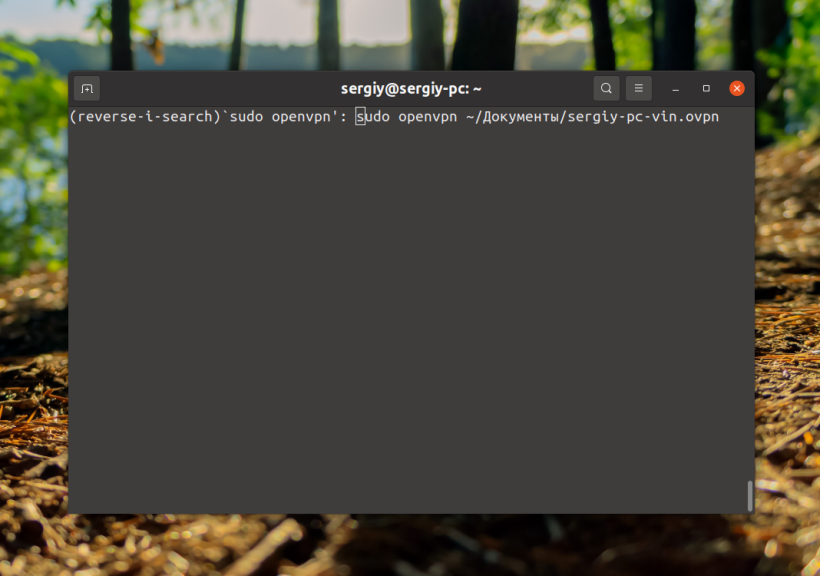
Да бисмо извршили команду, потребно је да притиснемо Enter или Ctrl+o . Комбинација тастера Alt+r је занимљиво комбинована са овом функцијом. На овај начин проналазите одређену команду у историји, а затим је мењате. Притиском на ове пречице, вратићете команду у првобитно стање. У неким случајевима је ово неопходно и корисно. Дешава се да команда приказује информације пребрзо. Паузирајте излаз помоћу тастера Ctrl+S . Такође можете експериментисати користећи ову комбинацију и команду ping :
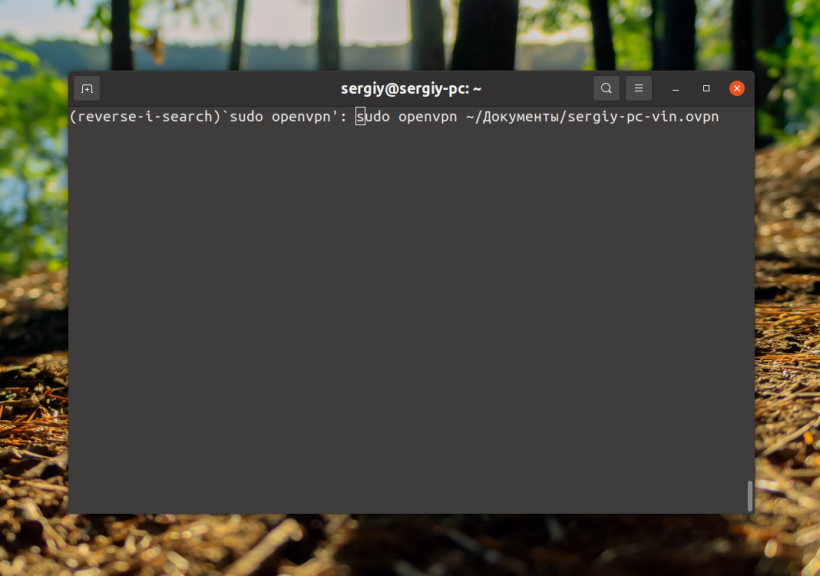
Наставите излаз притиском на Ctrl+S и Ctrl+Q .